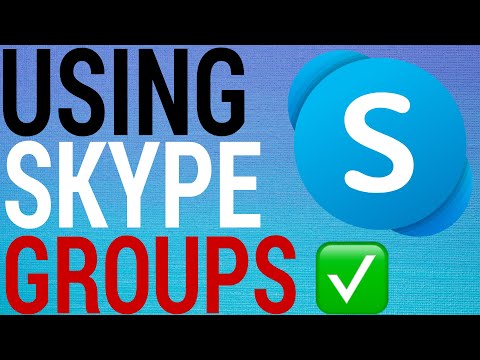लोकप्रिय संदेशवाहक सदस्यों के बीच बातचीत को प्रोत्साहित करते हैं, क्योंकि इससे अंतिम उत्पाद की लोकप्रियता और लाभप्रदता बढ़ जाती है। उपयोग के पहले महीने के अंत तक, प्रत्येक उपयोगकर्ता संपर्कों की एक सूची प्राप्त कर लेता है, जिसे गहरी स्थिरता के साथ फिर से भर दिया जाता है
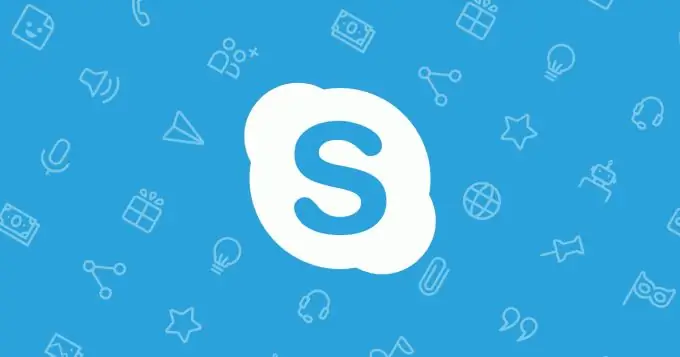
स्काइप
इस कार्यक्रम की विशेषताएं:
- कॉन्फ्रेंस कॉल करना। फ़ंक्शन कॉल के आरंभकर्ता सहित अधिकतम 25 ग्राहकों की उपस्थिति प्रदान करता है।
- वीडियो संचार। स्काइप दो उपयोगकर्ताओं के बीच नियमित संचार और 10 कनेक्शन तक कनेक्ट करने की क्षमता के साथ वीडियो कॉन्फ्रेंसिंग दोनों उपलब्ध कराता है।
- पाठ संदेशों का स्थानांतरण। वास्तव में, यह एक नियमित चैट है।
- विभिन्न फाइलों का स्थानांतरण। स्थानांतरित फ़ाइलों का आकार कुछ किलोबाइट से लेकर गीगाबाइट जानकारी तक कोई भी हो सकता है।
- मॉनिटर स्क्रीन से इमेज को किसी एक सब्सक्राइबर के मॉनिटर पर ट्रांसफर करना।
आज तक, Skype सॉफ़्टवेयर macOS, Windows, Android, WindowsPhone, PSP, Xbox 360, PS 3, 4 और अन्य प्लेटफ़ॉर्म पर पाया जा सकता है। इसकी बहुमुखी प्रतिभा, पहुंच, उपयोग में आसानी और अन्य लाभों को ध्यान में रखते हुए, स्काइप अब तक वॉयस कॉल में विश्व में अग्रणी है।
और अगर हम २००५ में वॉयस कॉल बाजार की मात्रा पर विचार करते हैं, जहां स्काइप के पास कुल वॉल्यूम का केवल २.९% स्वामित्व था, तो २०१२ में यह वॉल्यूम पहले से ही ३४% था।
संभावित कठिनाइयाँ
- वार्ताकार आपको नहीं सुनता। इसका सबसे आम कारण काम न करने वाला माइक्रोफ़ोन या गलत सेटिंग है। पहले मामले में, माइक्रोफ़ोन को प्रतिस्थापित करने की आवश्यकता है, दूसरे में - सेटिंग्स में सही डिवाइस का चयन करें।
- आप वार्ताकार को नहीं सुन सकते। सिस्टम पर वॉल्यूम बढ़ाने का प्रयास करें। यदि यह मदद नहीं करता है, तो सुनिश्चित करें कि सेटिंग्स में सही ऑडियो आउटपुट डिवाइस चुना गया है।
- बुरा कनेक्शन। इसका कारण संचार में प्रतिभागियों में से एक के नेटवर्क से कमजोर संबंध है। बैंडविड्थ उपयोग को कम करने के लिए वीडियो कॉल अक्षम करें।
स्काइप में संपर्क हटाना
पीसी उपयोगकर्ता न केवल किसी प्रोजेक्ट प्रतिभागी को ब्लॉक या शिकायत कर सकते हैं, बल्कि उसे हटा भी सकते हैं।
- एप्लिकेशन लॉन्च करें, दोस्तों की सूची खोलें;
- एक अवांछित संपर्क का चयन करें, उस पर राइट-क्लिक करें;
- संदर्भ मेनू में, आइटम का चयन करें संपर्कों की सूची से हटाएं (वैकल्पिक रूप से, हटाएं कुंजी दबाएं)
केवल कॉन्फ़्रेंस के निर्माता किसी कॉन्फ़्रेंस से किसी सदस्य को निकाल सकते हैं।
आप किसी व्यक्ति को कंप्यूटर पर स्थापित Skype में समूह से इस प्रकार बाहर कर सकते हैं:
- "समूह प्रबंधन" पर जाएं। ऐसा करने के बाद, वार्तालाप प्रोफ़ाइल खुल जाएगी;
- उस प्रतिभागी पर माउस घुमाएं जिसे आप बाहर करना चाहते हैं;
- हाइलाइट किए गए शिलालेख "हटाएं" पर क्लिक करें
- अपनी पसंद की पुष्टि करें।
IPad पर इंस्टॉल किए गए प्रोग्राम के मोबाइल संस्करण का उपयोग करते समय, फोन का अपना एल्गोरिथ्म होता है:
- लंबे समय तक समूह का नाम रखने के बाद, एक मेनू दिखाई देगा, जिसका अंतिम विकल्प समूह का प्रबंधन करना है;
- प्रबंधन में, एक प्रतिभागी का चयन करें और, फिर से, उसे थोड़ी देर के लिए पकड़ें;
- जैसे ही शिलालेख "प्रतिभागी निकालें" दिखाई देता है, उस पर क्लिक करें;
- पुष्टि करें कि क्या आप उपयोगकर्ता को कॉन्फ़्रेंस से निकालना चाहते हैं या निष्कासन रद्द करना चाहते हैं।